13
Ne poser aucun objet sur le cordon d’ali-
mentation. Cet écran LCD ne doit pas
être placé à un endroit où quelqu’un
pourrait marcher sur le cordon d'alimen-
tation et l'endommager.
Pour éviter les risques d'incendie ou
d'électrocution, ne pas surcharger les
prises de courant et les rallonges.
Une prise de courant appropriée doit se
trouver à proximité de l’écran et être
facilement accessible.
Ne pas placer cet écran LCD près de sources de chaleur
comme des radiateurs, appareils de chauffage, cuisinières et
autres appareils produisant de la chaleur (y compris les
amplificateurs).
Ne pas placer cet écran LCD sur un socle, une étagère ou
une table instable. Toute chute pourrait causer de graves
blessures à une personne et endommager l'écran LCD. Le
vendeur peut recommander un kit approuvé de fixation
murale. Un kit spécial fixation murale existe pour ce modèle.
Ne poser aucun objet sur le cordon d’alimentation. Cet écran
ne doit pas être placé à un endroit où quelqu’un pourrait
marcher sur le cordon d'alimentation et l'endommager.
Cet écran LCD doit être exclusivement branché au type d'ali-
mentation indiqué sur l'écran ou dans le mode d'emploi. En
cas de doute concernant le type d’alimentation, consulter le
vendeur de l'écran ou la compagnie d'électricité locale.
Pour une sécurité accrue, il est vivement conseillé d’utiliser
un dispositif de protection de terre approuvé avec cet écran.
AVERTISSEMENT : Pour éviter tout risque de blessure, cet
écran doit être solidement fixé au mur conformément aux
instructions d’installation fournies par le fabricant.
Important !
Ce produit doit être mis à la terre.
Cet appareil est mis hors tension uniquement lorsque le
câble secteur est débranché. L’installateur doit s’assurer que
le coupleur réseau imperméable est facile d’accès.
Cet écran respecte la norme IP66.
Il n’est pas protégé contre l’immersion provisoire ou continue
dans un liquide.
Pour empêcher toute condensation et éviter les risques d’in-
cendie, d’électrocution et autres, ne pas utiliser l’écran juste
après un déplacement résultant en une importante différence
de température. Avant le nettoyage, débrancher l’écran de la
prise murale.
Ne pas installer l’écran près d’une source de flamme nue. Ne
jamais utiliser de flammes nues près de l’écran LCD.
Cet écran LCD ne doit pas être intégré, ni encastré de
quelque façon que ce soit car l'accumulation de chaleur en
réduirait la durée de vie.
Prévoir un espace de 5 cm entre l’écran LCD et le mur et de
10 cm en haut et sur les côtés.
Toujours installer l'écran à l'aide d'accessoires recommandés
et solides.
La partie arrière empennée autour de l’armoire sert de dissi-
pateur thermique pour évacuer la chaleur provenant de
l’écran. Ne pas couvrir la surface externe de l’armoire (partie
empennée), ni restreindre le flux d’air de quelque façon que
ce soit en encastrant l’écran LCD.
La plage de températures de fonctionnement de cet écran
est garantie entre 0°C ~ 40°C/ 32°F ~104°F. Il est déconseil-
lé d’exposer l’écran à la lumière directe du soleil sans ombre
appropriée, car la température du panneau dépassera alors
le seuil maximal précisé et
une ombre noire apparaîtra sur l’écran, puis disparaitra
lorsque la température de l’écran aura baissé et sera de nou-
veau conforme aux spécifications. Cela ne produit «
naturellement » aucun effet néfaste sur la durée de vie de
l’écran.
Ne pas appliquer de nettoyants liquides, ni d'aérosols nettoy-
ants directement sur l'écran LCD. Utiliser un chiffon humide.
Installation/Utilisation
ATTENTION : Pour votre sécurité, lisez attentivement ce qui suit. Ce moniteur a été conçu et fabriqué pour garantir votre sécurité personnelle, mais
peut poser un risque de choc électrique ou d'incendie en cas d'utilisation incorrecte. Afin de faciliter le bon fonctionnement des dispositifs de sécurité
intégrés, veuillez observer les règles de base suivantes, relatives à l’installation, l’utilisation et l'entretien de votre moniteur.
CONSIGNES DE SÉCURITÉ
CONSIGNES DE SÉCURITÉ
F
F
Important : Important : (Le R-U seulement)
CE PRODUIT DOIT ÊTRE BRANCHÉ SUR UNE PRISE DE
TERRE.
Ce moniteur est équipé d’un cordon secteur homologué et d’une
fiche secteur britannique non démontable. Pour remplacer le
fusible de ce type de fiche, procédez comme suit :
1. Retirez le cache du fusible et le fusible.
2. Installez un nouveau fusible, de type BS1362 5 A., A.S.T.A ou
BSI
3. Veillez à ce que le cache du fusible soit remis correctement en
place.
Si le cache du fusible est perdu ou endommagé, la fiche NE doit
PAS être utilisée mais être remplacée par une fiche en bon état.
Si la fiche installée ne correspond pas à votre prise de courant,
coupez-la et remplacez-la par une prise adaptée. Si la fiche
secteur comporte un fusible, utilisez un fusible de 5 A et veillez à
ce que le cache du fusible soit correctement installé. Si la fiche
utilisée ne nécessite pas de fusible, le fusible du panneau de dis-
tribution ne devra pas excéder 5 A.
Remarque : Le fusible endommagé doit être éliminé pour prévenir
tout risque de choc électrique en cas d'utilisation accidentelle sur
une autre prise 5 A
.
Les fils du cordon secteur correspondent au code de couleurs
suivant :
Bleu -------> Neutre
Marron ----> Sous tension
Vert/Jaune ----> Terre
1. Le fil Bleu doit être raccordé à la borne « N» ou de couleur
NOIRE.
2. Le fil Marron doit être raccordé à la borne «L» ou de couleur
ROUGE.
3. Le fil Vert/Jaune doit être raccordé à la borne « E » ou de
couleur VERTE ou VERTE et JAUNE.
Avant de reposer le couvercle de la fiche, assurez-vous que le
serre-fils est placé sur la gaine du cordon et non pas simplement
sur les fils.
N’essayez pas de contourner le système de sécurité de la fiche
de raccordement à la terre.
LE MONITEUR RESTERA SOUS TENSION TANT QUE L’ALI-
MENTATION SECTEUR N’EST PAS DÉBRANCHÉE.
IL INCOMBE A L’INSTALLATEUR DE S’ASSURER QUE LE COR-
DON D'ALIMENTATION SECTEUR EST FACILEMENT ACCESSI-
BLE.











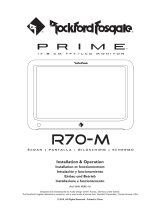 Rockford Fosgate R70-M Manuel utilisateur
Rockford Fosgate R70-M Manuel utilisateur